- Ja esat Dev Channel Insiders dalībnieks, mums ir labas ziņas.
- Microsoft tikko pabeidza operētājsistēmas Windows 11 Build 25227 lidojumu turpmākai lietotāju testēšanai.
- Šeit skatiet visas izmaiņas, uzlabojumus, labojumus un, protams, zināmās problēmas.

Ja esat Windows Insider lietotājs, jūs noteikti zināt, ka ir pagājušas gandrīz divas nedēļas kopš pēdējās Windows Insiders izstrādātāja kanāla versijas atcelšanas.
Kāpēc? Tas bija tāpēc, ka bitiem, kuriem bija jānolaižas pagājušajā nedēļā, bija bloķējoša kļūda, kuru tie dzina.
Tomēr, sākot ar šodienu, Windows 11 Insiders faktiski var lejupielādēt un atjaunināt uz Windows 11 būvējumu 25227.
Kas man būtu jāmeklē operētājsistēmas Windows 11 Build 25227 versijā?
Pirms neilga laika Microsoft izlaida Windows 11 pirmo lielo atjauninājumu, kas ir versija 22H2. Šis atjauninājums izrādījās pilns ar kļūdām un šīs versijas jauninājumi kādā brīdī pat tika bloķēti.
Runājot par šo jauno atjauninājumu, mums jāatceras, ka konsekventa un paredzama Windows atjauninājumu restartēšanas laika nodrošināšana ir veiksmīgas atjaunināšanas stratēģijas galvenā sastāvdaļa.
Eksperta padoms:
SPONSORĒTS
Dažas datora problēmas ir grūti atrisināt, it īpaši, ja runa ir par bojātām krātuvēm vai trūkstošiem Windows failiem. Ja rodas problēmas ar kļūdu labošanu, jūsu sistēma var būt daļēji bojāta.
Mēs iesakām instalēt Restoro — rīku, kas skenēs jūsu ierīci un noteiks kļūmes cēloni.
Noklikšķiniet šeit lai lejupielādētu un sāktu remontu.
Tagad, lai faktiski uzlabotu restartēšanas paredzamību, Microsoft ir veikusi šādas izmaiņas Update Stack Orchestrator:
- The Nodošanas laiks aprēķins gan kvalitātes, gan funkciju atjauninājumiem tagad ir balstīts uz laiku, kad klienta atjauninājumu skenēšana sākotnēji atklāja atjauninājumu. Iepriekš, Nodošanas laiks tika balstīta uz atjauninājuma izlaišanas datumu kvalitātes atjauninājumiem un atsāknēšanas gaidīšanas datumu funkciju atjauninājumiem.
- The Norādiet automātiskās atjaunināšanas un restartēšanas termiņus Grupas politikas iestatījums tika sadalīts divos atsevišķos iestatījumos, lai saskaņotu to ar esošajām konfigurācijas pakalpojumu sniedzēja (CSP) politikām. Grupas politikas iestatījumu opcijas ir vienādas gan līdzekļu, gan kvalitātes atjauninājumiem. Katram no jaunajiem iestatījumiem ir arī a Neveiciet automātisku restartēšanu līdz labvēlības perioda beigām opciju. Jaunie grupas politikas iestatījumi ir:
- Norādiet automātisko atjauninājumu termiņus un kvalitātes atjauninājumu restartēšanu
- Norādiet automātisko atjauninājumu un funkciju atjaunināšanas restartēšanas termiņus
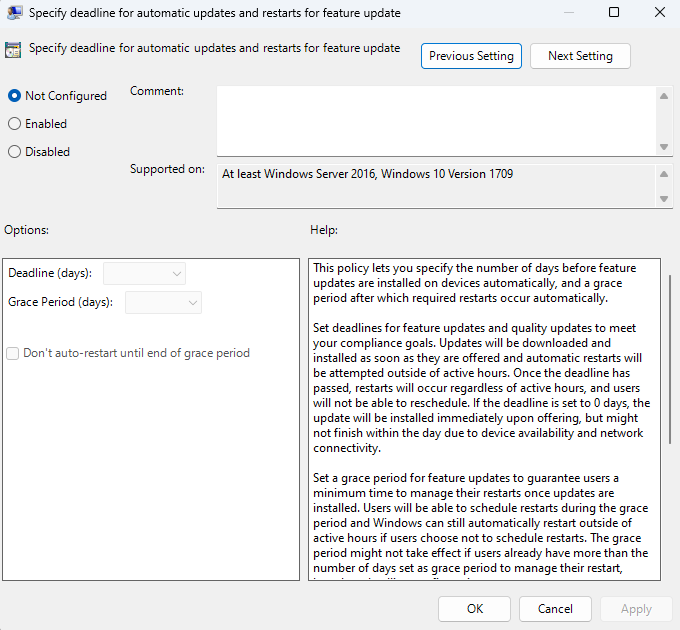
Tagad, kad mēs zinām, kas ir šīs jaunās programmatūras izlaiduma svarīgākie punkti, apskatīsim arī izmaiņu žurnālu padziļināti.
Joprojām ir jāveic daudzi uzlabojumi, labojumi un zināmas problēmas, tāpēc mēs varētu to darīt kopā un palīdzēt viens otram.
Izmaiņas un uzlabojumi
[Sākt izvēlne]
- Izmēģināt nelielas izmaiņas izvēlnē Sākt, kur daži Insiders savā lietotāja profilā redzēs emblēmu, kas informēs, ka ir jāveic noteiktas darbības.
- Izmēģināt dažas dažādas galvenes pozīcijas ar jaunām logrīku paneļa ikonām, lai uzzinātu, kā vislabāk optimizēt logrīku paneli mūsu lietotājiem. Izmantojot vienrindas ikonas, mūsu mērķis ir nodrošināt konsekventas, tīras un pieejamas ikonas, lai lietotājiem sniegtu vienkāršu vizuālo informāciju par darbībām un funkcijām.
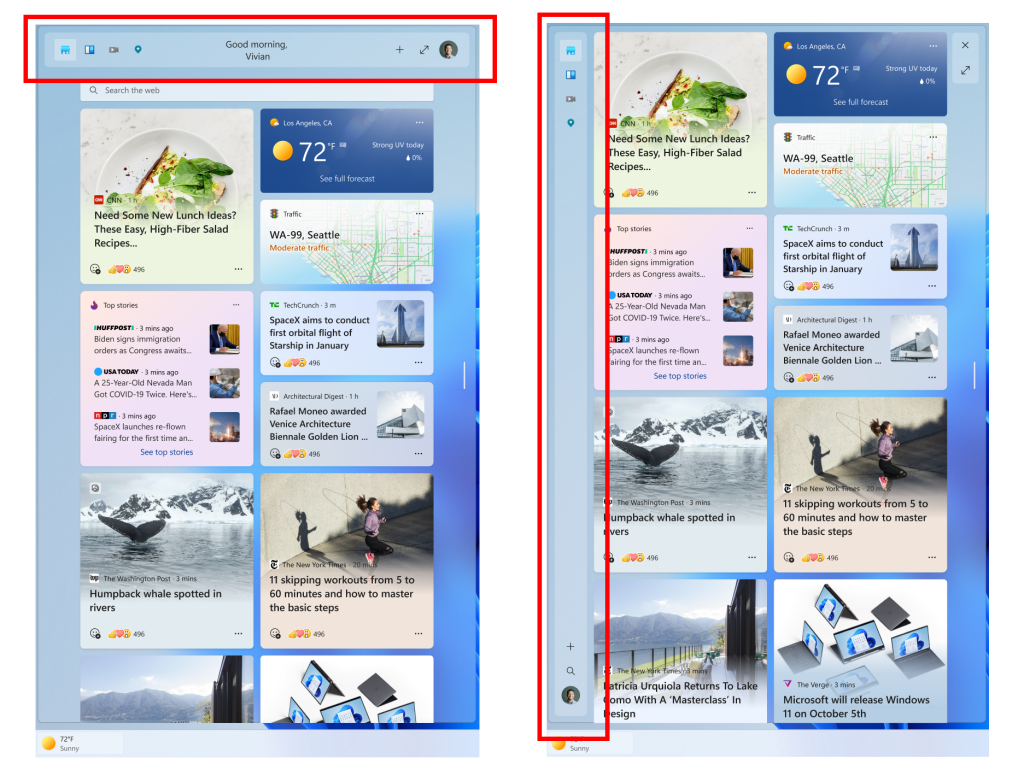
[Ievade]
- Izmaiņas, lai atbalstītu starpliktuves vēstures (WIN + V) izmantošanu paroles laukos, kas sākās ar Būvējums 25206 tagad ir pieejams visiem Windows Insiders izstrādātāja kanālā.
- Mēs veicām izmaiņas, lai jūs varētu atkārtoti iesniegt savus balss klipus Microsoft, pat ja tiek izmantota runas atpazīšana ierīcē.
[rakstīšana ar balsi]
- Izmaiņu ieviešana balss rakstīšanas iestatījumu sinhronizēšanai, Automātiskās pieturzīmes un Balss rakstīšanas palaišanas programma, visās ierīcēs, kurās esat pierakstījies, izmantojot to pašu Microsoft kontu. Varat pārslēgt šo funkciju, izmantojot Iestatījumi > Konti > Windows dublējums > Atcerieties manas preferences > Pieejamība. Pašlaik tas darbojas tikai ar Microsoft kontiem, un AAD atbalsts tiks sniegts vēlāk.
[Iestatījumi]
- Jauns dialoglodziņš brīdinās lietotājus par iespējamu datu zudumu, ja viņi izvēlēsies mainīt sava atmiņas diska nodalījuma stilu sadaļā Sistēma > Krātuve > Diski un sējumi > Diska rekvizīti.
- Sadaļā Iestatījumi ir atjauninātas Ethernet un Wi-Fi rekvizītu lapas, lai tagad tīkla informācijas kopsavilkumā tiktu rādīta vārtejas informācija.
Pārejot no garā uzlabojumu un uzlabojumu saraksta, apskatīsim arī labojumu sarakstu. To darot, mēs varam uzzināt, ko Microsoft ir izdevies labot kopš pēdējās Dev Channel versijas.
Labojumi
[Vispārīgi]
- Novērsta problēma, kuras dēļ daži Insiders nevarēja jaunināt uz jaunākajām Dev Channel versijām ar kļūdu 0xC1900101. Atgādinām, ka šis ir vispārējs atcelšanas kļūdas kods, tādēļ, ja šī kļūda joprojām tiek rādīta pēc šodienas atjaunināšanas, iespējams, rodas cita problēma. Ja to darāt, lūdzu, iesniedziet atsauksmes par to sadaļā Instalēšana un atjaunināšana > Windows atjaunināšanas lejupielāde, instalēšana un konfigurēšana atsauksmju centrmezglā.
[Planšetdatoram optimizēta uzdevumjosla]
- Novērsta problēma, kas izraisīja explorer.exe avāriju, pārslēdzoties starp lietotnēm planšetdatoram optimizētajā uzdevumjoslā.
- Planšetdatoram optimizētajā uzdevumjoslā tagad starta pieskāriena žestam vajadzētu pareizi sekot pirkstam.
- Uzlabots skārienžestu un to animāciju darbība planšetdatoram optimizētajā uzdevumjoslā ar skārienjutīgo tastatūru.
- Tagad varat vilkt uz augšu no uzdevumjoslas ar pildspalvu, lai paplašinātu planšetdatoram optimizēto uzdevumjoslu.
[Sistēmas teknes atjauninājumi]
- Novērsta problēma, kuras dēļ explorer.exe avarēja, velkot ikonas sistēmas teknē.
- Ar peles labo pogu noklikšķinot uz sistēmas teknes ikonām, vairs nevajadzētu izraisīt nepareizi paslēptu uzdevumjoslu.
- Sistēmas teknē esošajam slēpto ikonu panelim vairs nevajadzētu bloķēt pēc tā atvērtās kontekstizvēlnes.
- Novērsta problēma, kuras dēļ, pirmo reizi mēģinot atvērt ātros iestatījumus no sistēmas teknes, tā nedarbojās.
- Novērsta problēma, kas neļāva sistēmas teknes ikonām atjaunināt reāllaikā.
[File Explorer]
- Ritinot līdz navigācijas rūts apakšdaļai, izmantojot peles ritenīti, un mēģināt ritināt atpakaļ uz augšu, tai vairs nevajadzētu iestrēgt apakšā.
- Novērsta problēma, kuras dēļ, atverot dialoglodziņu Faila atvēršana vai Faila saglabāšana, var tikt uzkarinātas noteiktas lietotnes.
- Ir veikts vēl viens labojums gadījumam, kura rezultātā cilvēki var redzēt sadalošās līnijas, kas pārklājas ar ierakstiem navigācijas rūtī.
[Sākt izvēlne]
- Novērsta problēma, kuras dēļ, velkot saturu pa atvērtu izvēlnes Sākt mapi, var rasties avārija.
[Meklēt]
- Veikts labojums, lai palīdzētu novērst problēmu, kuras dēļ meklēšana, iespējams, nereaģē, uzdevumjoslā noklikšķinot uz meklēšanas ikonas.
- Atverot attēlus no meklēšanas, tie vairs nedrīkst negaidīti atvērt drukāšanas režīmā.
[Ievade]
- Novērsta problēma, kuras dēļ laika gaitā jūs varat zaudēt iespēju mijiedarboties ar noteiktām spēlēm, izmantojot peli.
- Novērsta problēma, kuras dēļ reizināšanas zīme (×, U+00D7) netika pareizi parādīta Yu Gothic fontu saimē cilvēkiem ar augstas izšķirtspējas ekrāniem.
[Iestatījumi]
- UWP lietotņu ikonu lielumam sadaļā Lietotnes > Startēšana tagad nevajadzētu būt tik mazam.
[Uzdevumu pārvaldnieks]
- Tagad vajadzētu darboties, velkot uzdevumu pārvaldnieku no virsrakstjoslas apakšējā apgabala, lai pārvietotu logu.
[Cits]
- Novērstas dažas problēmas, kas izraisīja noteiktu lietotņu avāriju jaunākajās versijās, tostarp OneNote. Mēs turpinām izmeklēt atsauksmes par šo vietu.
- Veiktas izmaiņas, lai novērstu problēmu, kas var izraisīt veiktspējas pasliktināšanos, izmantojot veiktspējas uzraudzības rīkus, kas izmanto Microsoft-Windows-DxgKrnl ETW nodrošinātāju. Tas ietekmēja arī Windows Mixed Reality veiktspēju. Atgādinām: ja rodas veiktspējas problēmas, lūdzu, skatiet šeit par darbībām, kas jāveic, lai iesniegtu atsauksmes par veiktspēju.
- Novērsta problēma, kuras dēļ ierakstīšanas ierīces, kurām ir iespējota opcija “Klausīties šo ierīci”, var netikt rādītas skaļuma miksētājā, kad tās atskaņoja skaņu.
- Ja atiestatīsit datoru, atiestatīšanas laikā parādītais ekrāns tagad būs melns, lai tas atbilstu jaunināšanas ekrāniem.
- Ja, mēģinot spēlēt noteiktas spēles iepriekšējā izstrādātājā, radās spēļu pakalpojumu avārijas Kanāla lidojums, lūdzu, pārbaudiet Microsoft Store spēļu apkalpošanas atjauninājumus, tas ir jāatrisina tagad.
- Novērsta problēma, kuras dēļ noteiktiem datoriem negaidīti tika veikta kļūdu pārbaude, jauninot uz jaunākajām versijām, un kļūdas ziņojums bija “MULTIPROCESSOR_CONFIGURATION_NOT_SUPPORTED”.
- Novērsta iepriekšējā lidojuma problēma, kuras dēļ Miracast negaidīti nevarēja izveidot savienojumu.
Zināmas problēmas
[Vispārīgi]
- Izpētot ziņojumus, ka audio pārstāja darboties dažiem Insider pēc jaunināšanas uz jaunākajiem lidojumiem.
- Tiek pētīti ziņojumi par avārijām ar dažām dažādām lietotnēm un spēlēm jaunākajās versijās.
- Izpētot ziņojumus, ka dažādi UI elementi lietotnēs pazūd un dažkārt atkal parādās jaunākajās versijās.
[Planšetdatoram optimizēta uzdevumjosla]
- Uzdevumjosla dažkārt mirgo, pārejot no darbvirsmas pozas uz planšetdatora pozu.
- Izmantojot apakšējās labās malas žestu, lai skatītu ātros iestatījumus, uzdevumjosla dažkārt paliek izvērstā stāvoklī, nevis tiek rādīta sakļautā stāvoklī.
[Ievade]
- Izmeklēšanas ziņojumi liecina, ka, virzot kursoru virs teksta laukiem, teksta kursors kļūst balts uz balta, tādējādi apgrūtinot to saskatīšanu.
- No labās puses uz kreiso attēlojuma valodās, piemēram, arābu valodā, saturs tiek animēts ārpus redzamības, pirms tiek mainīts logrīku paneļa izmērs, noklikšķinot, lai atvērtu logrīku paneļa izvērsto skatu.
Ko darīt, ja nevaru instalēt Windows 11 Build 25227?
- Nospiediet Uzvarēt+ es piekļūt Iestatījumi.
- Izvēlieties Sistēma kategorijā un noklikšķiniet uz Problēmu novēršana.

- Nospiediet pogu Citi problēmu risinātāji pogu.

- Nospiediet pogu Skrien pogu blakus Windows atjaunināšana.

Neaizmirstiet ziņot par citām problēmām, ar kurām varētu saskarties, lai Microsoft varētu risināt un uzlabot vispārējo OS pieredzi mums visiem.
Tas ir viss, ko varat sagaidīt, ja esat Windows 11 Dev Channel Insider. Ja kopš šī kumulatīvā atjauninājuma instalēšanas esat atradis kādas problēmas, atstājiet komentāru tālāk.


